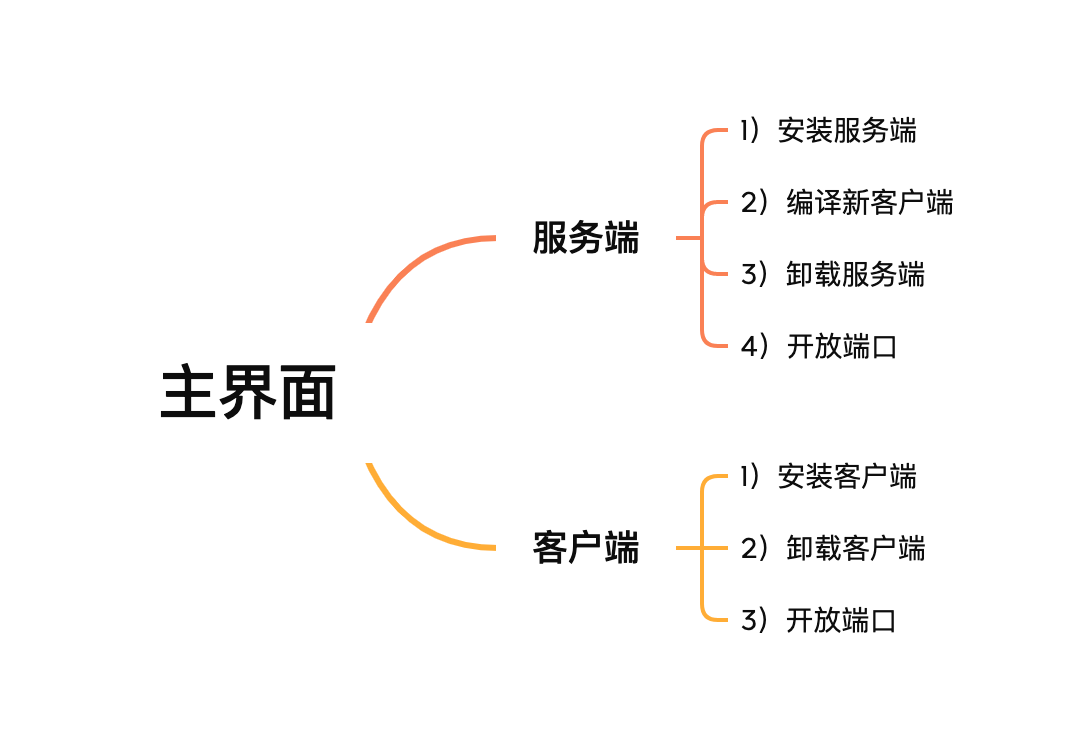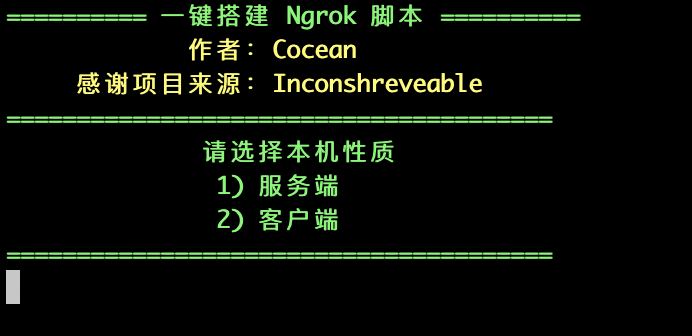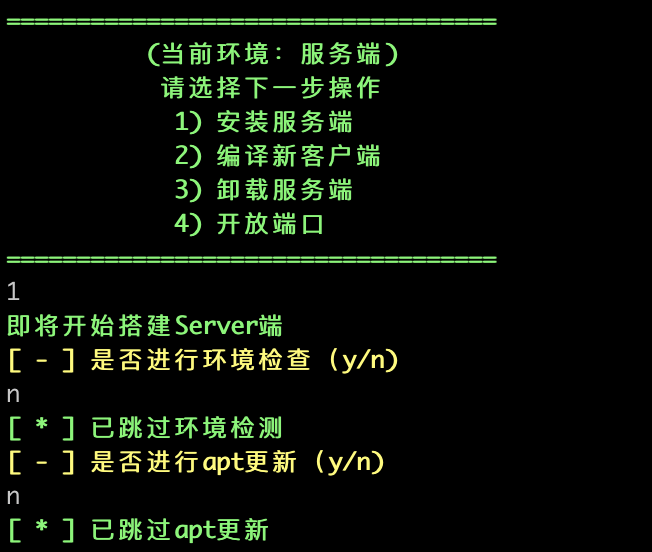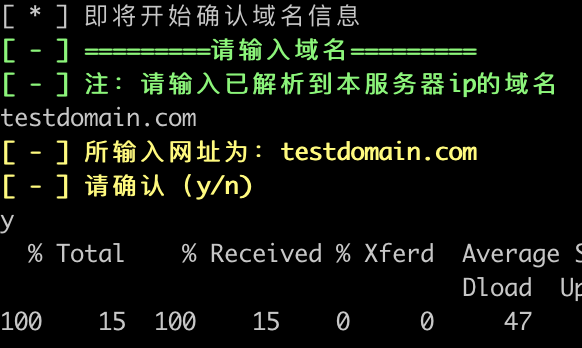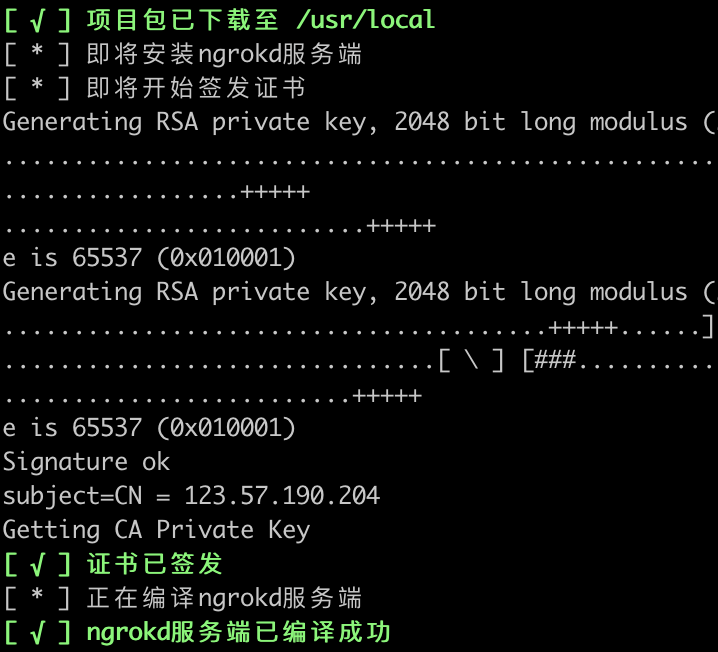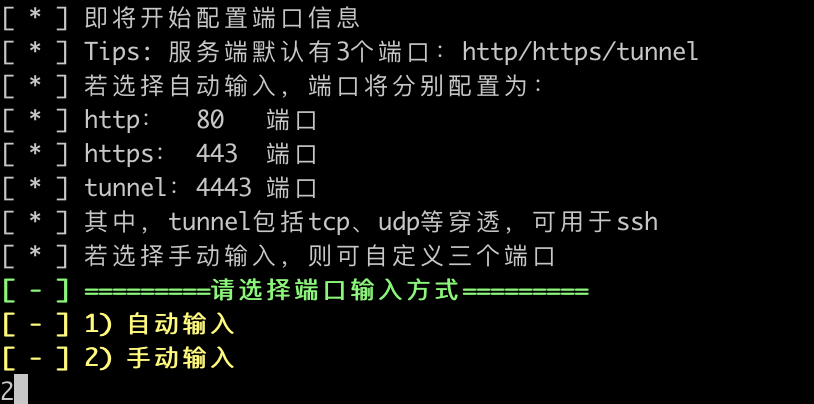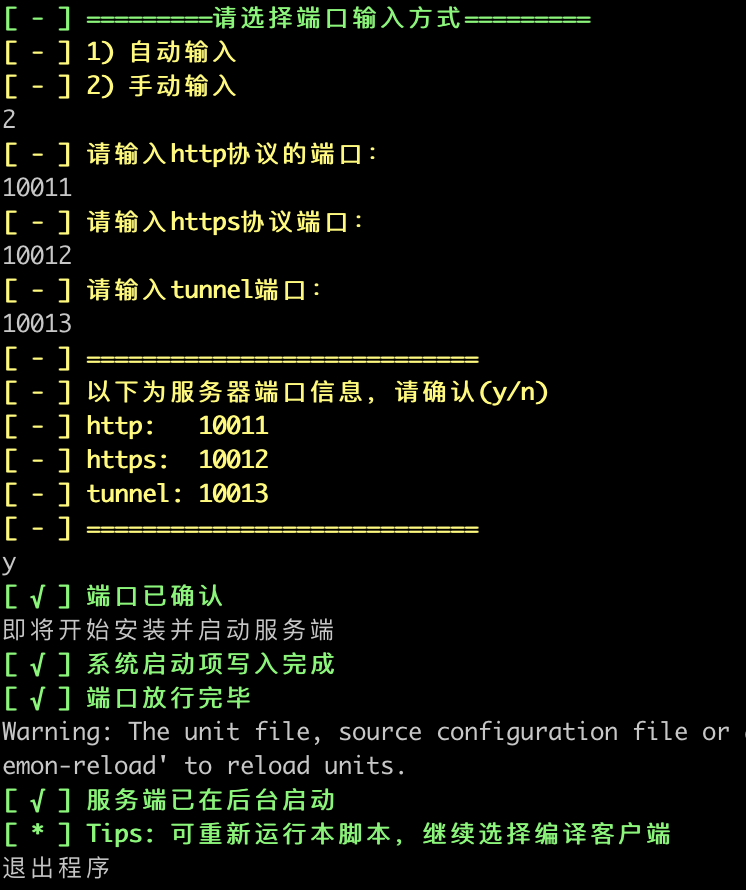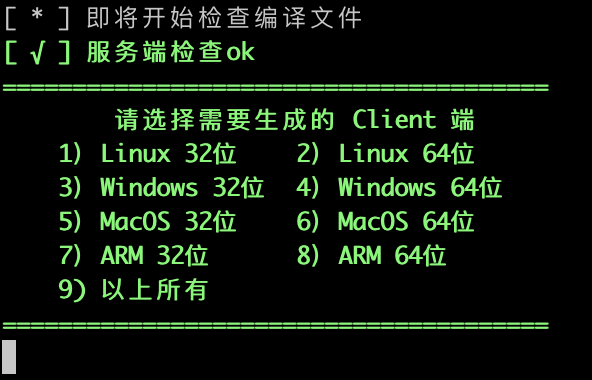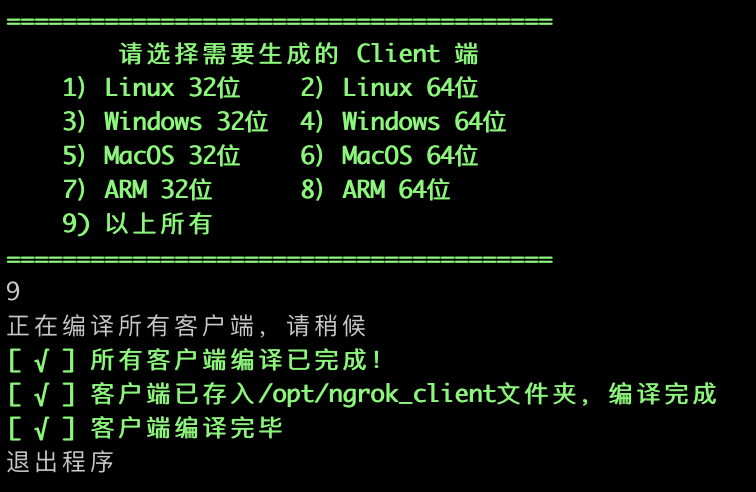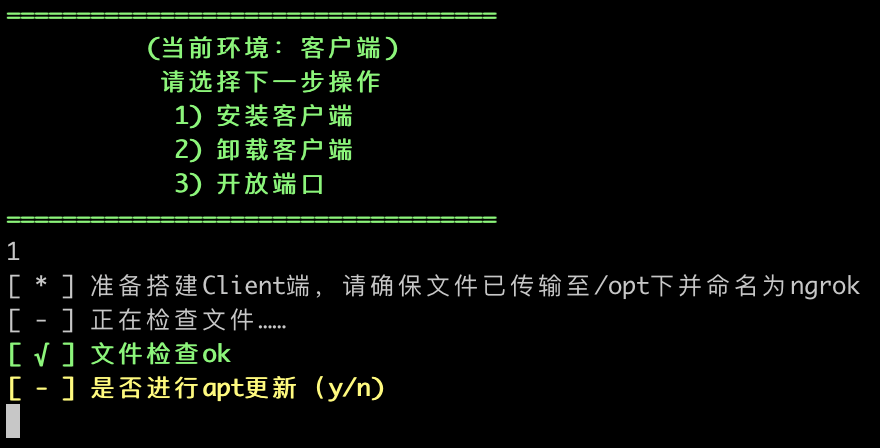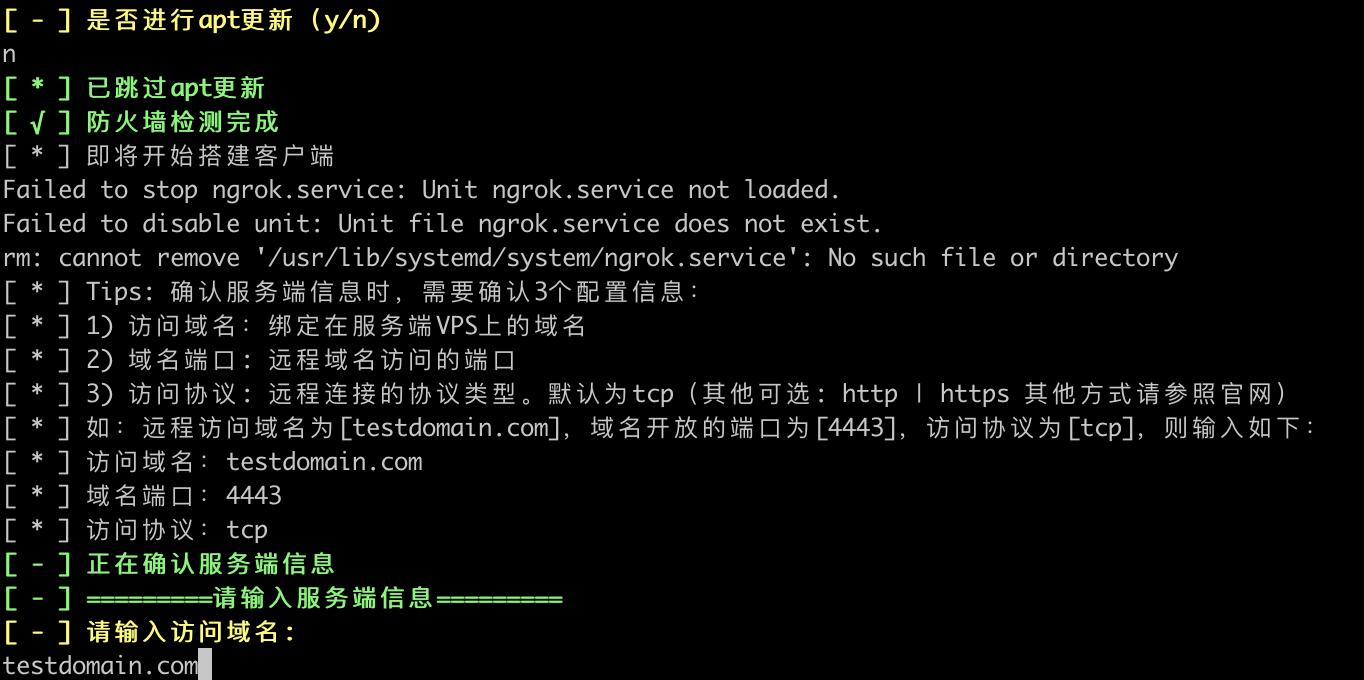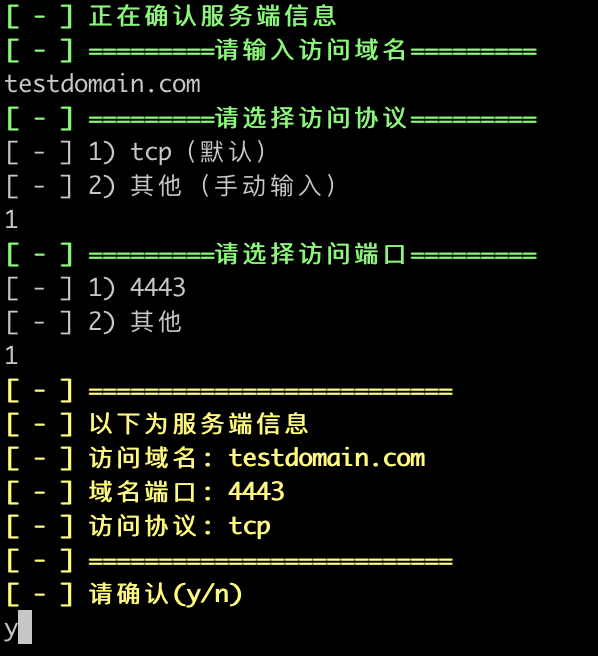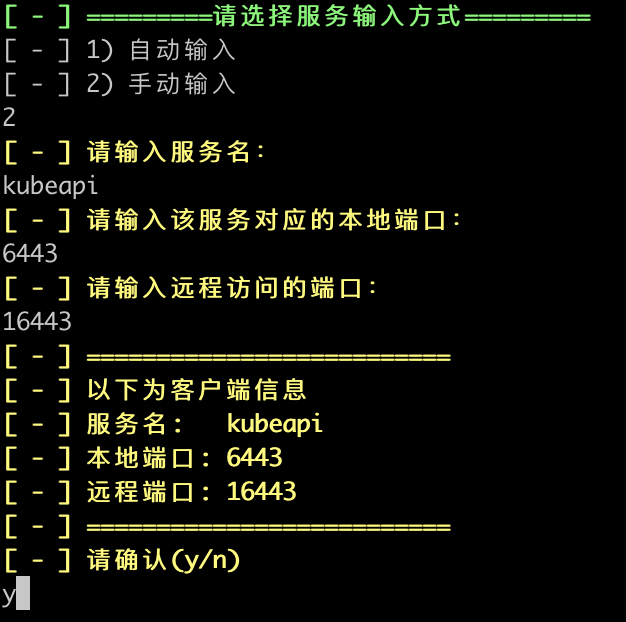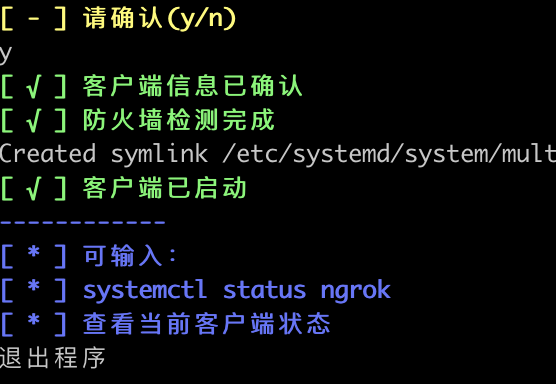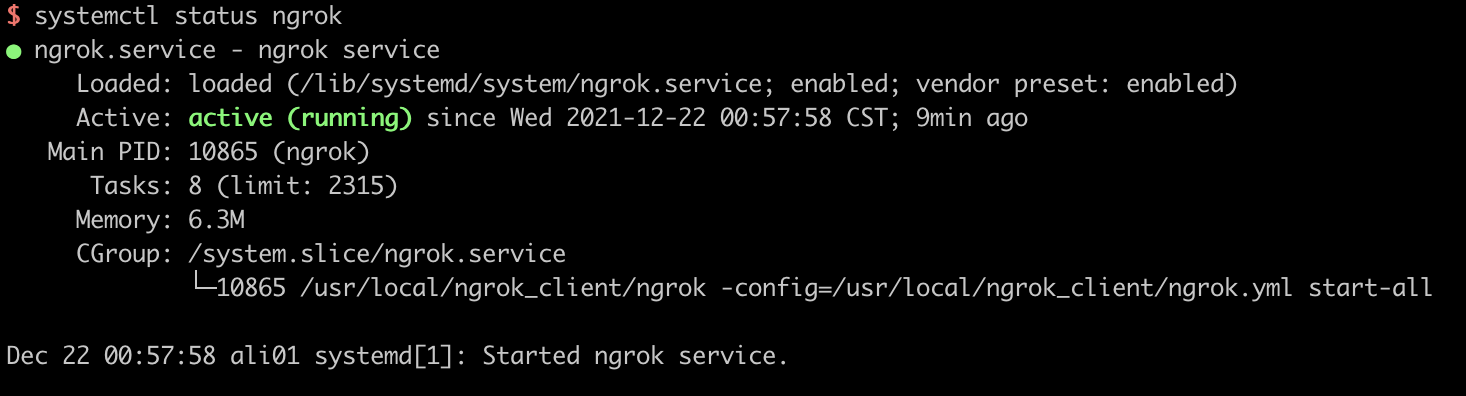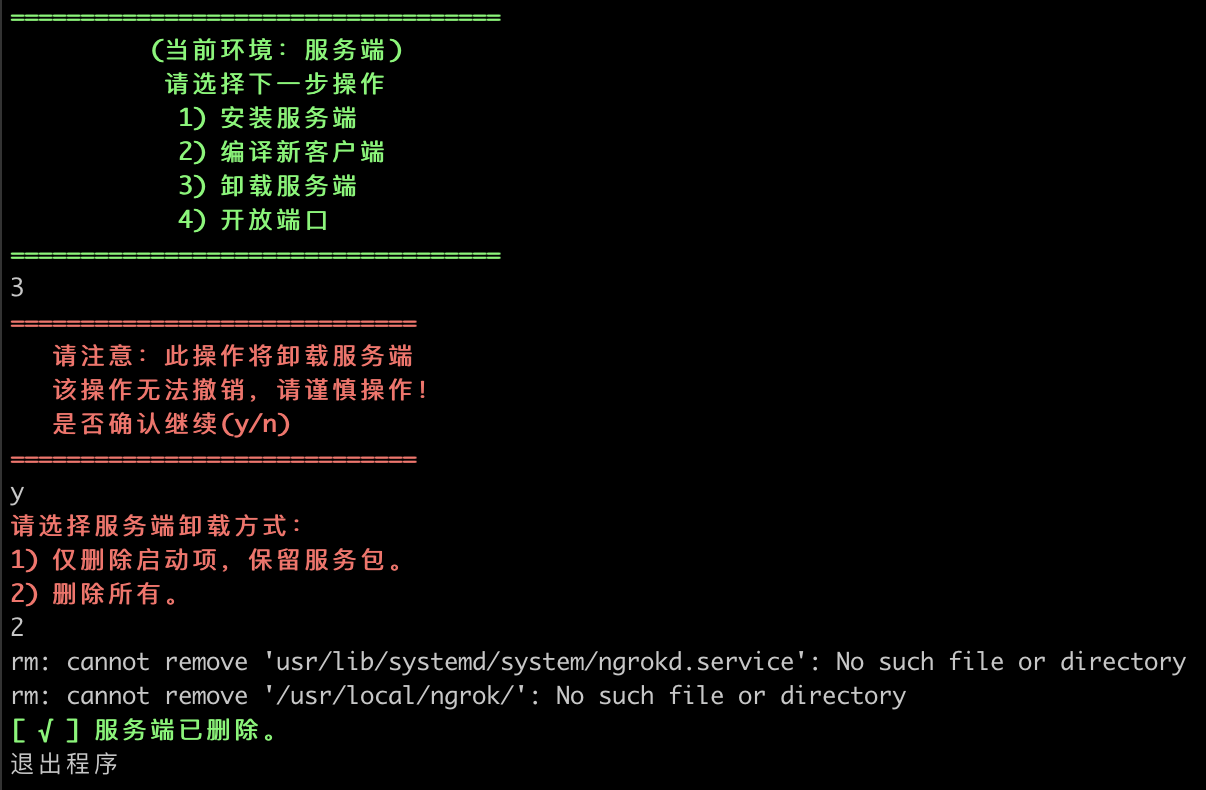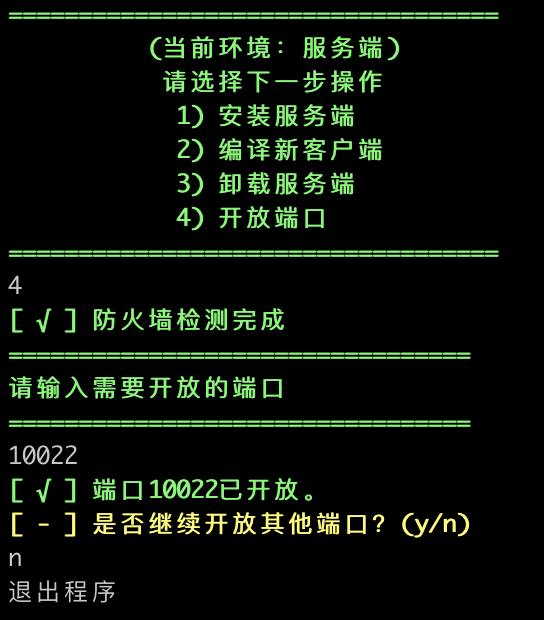- 无法正常编译的问题:排查以后发现,该问题源自于原始项目中,一个由于包声明冲突导致的编译问题。Go语言要求同一个目录下的所有.go文件必须属于同一个包。但原始项目中,目录 uniseg 下的
gen_breaktest.go和gen_properties.go文件属于main包,导致冲突。通过创建 gen_tools 目录并移动这些文件解决了问题。
- 添加系统启动项写入选项:可选是否添加到系统启动项。
- 编译成功判断。
- 返回主菜单功能。
- 端口开放功能:改进了端口开放功能。从一次开放一个端口,改成一次性开放多个端口(通过空格分隔)。
- 修复已安装go但无法make的问题。
- 自动判断当前go版本,并安装对应go语言版本(前段时间发现由于部分限制,ngrok编译时在部分机型上仅支持go 1.12.6版本。本次更新将从google.cn上下载go 1.12.6 作为安装语言)。
- 新增环境检测:系统版本检测、防火墙与工具包检测
- 网络环境检测:判断是否为科学上网,若不是则将github与go自动换源至国内可访问的ip(使用科学上网能加快安装速度)
- apt自动换源:根据系统类型将apt换源至对应的中科大源。
- 部署目录界面优化。
- 新增进度条,可确认当前安装进度。
- 修复一些bug
- 开放防火墙端口
- 合并客户端编译与安装脚本
- 服务端安装脚本生成
出于平常远程部署与访问服务的需要,经常需要在家里访问公司的电脑。碍于不知道公司路由器的用户密码,无法使用端口转发。接触了内网穿透ngrok,发现可以满足需求。
但了解了一下市面上提供的内网穿透,发现两个硬伤:
- Ngrok官网提供的服务器速度较慢,日常卡的让我怀疑人生。也不够安全,经常一觉起来连接数就40+了,很是无奈。
- 国内有的几款ngrok服务器虽然速度和安全性都不错,但收费对精打细算的拮据学生党来说还是比较贵的。
于是就想,为何不自己搭建一个server呢?
经过一番研究,发现手头闲置的Rasp可以当作server。刷入Ubuntu后测试server,发现连接后速度很快、安全性也高。唯一的问题就是安装过程比较麻烦。于是写了这个脚本方便以后安装部署。
本脚本内功能分为服务端与客户端。目录逻辑如下:
- 自动部署 Ngrok Server 端与 Client 端。
- 自动卸载 Ngrok Server 端与 Client 端。
- 自动编译 Ngrok Client 端。
- 自动开放对应端口(可手动开放指定端口)
- 自动将服务写入 Systemd 服务管理。
- 支持自定义端口穿透(需修改/usr/local/ngrok_client/ngrok.yml文件)。
- 自动检查部署环境(必备工具包、网络环境等)
-
本脚本的server端部署:
- 支持Debian及Ubuntu,暂不支持CentOS。
- 支持arm32、arm64、amd的芯片架构。
-
本脚本的Client端部署:
- 支持Debian及Ubuntu自动部署,CentOS、MacOS、Windows等系统需手动安装。
- 支持所有芯片架构。
该脚本仅用于学习交流,请谨慎用在生产环境。本人代码水平不高,欢迎批评指正!
本脚本基于inconshreveable的项目搭建,感谢大神开发:https://github.com/inconshreveable/ngrok
github地址(推荐)
wget --no-check-certificate https://raw.githubusercontent.com/Cocean001/ngrok_install/master/ngrok_install/ngrok_install.sh -O ngrok_install.sh && chmod +x ngrok_install.sh国内上网环境同学可使用gitee地址:
wget https://gitee.com/cocean001/ngrok_install/raw/master/ngrok_install.sh -O ngrok_install.sh && chmod +x ngrok_install.shEnglish user could use this command to run the script of English version
wget https://gitee.com/cocean001/ngrok_install/raw/master/ngrok_install_en.sh -O ngrok_install.sh && chmod +x ngrok_install.shbash ngrok_install.sh运行后根据提示选择相应操作即可。如有需要可阅读操作详细说明。
注:该部分可跳过。脚本内绝大部分功能通过脚本内提示均可完成 根据ABCD顺序操作即可。 目录: A)安装服务端 B)编译客户端 C)
-
准备一台服务器。
-
准备一个已经解析到该服务器的域名,几级都可以,不要浪费钱。此处示例为:
testdomain.com -
(可选)运行脚本前,可手动确认:
-
apt是否已更新:
apt update -y apt upgrade -y apt-get update -y apt-get upgrade -y
-
确认以下工具已安装:
序号 工具名 用途 1 wget 用于下载安装go语言 2 curl 用于下载ngrok项目包 3 make 用于项目编译 4 firewalld 用于开放防火墙端口 5 sudo 用于以root权限执行命令 注:本脚本的防火墙操作将默认通过firewalld进行,若安装了ufw等管理工具可能冲突,请留意。
apt install wget -y apt install curl -y apt install make -y apt install firewalld -y apt install sudo -y
注:本步骤将可通过脚本自动操作,但容易报错,推荐使用手动确认。
-
-
(可选)配置当前网络环境至可以科学上网(科学上网可以有效提升安装速度)
-
下载脚本 github地址(推荐)
wget --no-check-certificate https://raw.githubusercontent.com/Cocean001/ngrok_install/master/ngrok_install/ngrok_install.sh -O ngrok_install.sh && chmod +x ngrok_install.sh国内上网环境同学可使用gitee地址:
wget https://gitee.com/cocean001/ngrok_install/raw/master/ngrok_install.sh -O ngrok_install.sh && chmod +x ngrok_install.sh -
运行脚本
bash ngrok_install.sh
-
选择 1【 服务端 】
-
选择 1【 安装服务端 】
-
输入y/n选择是否进行环境检查与apt更新(可跳过,但建议手动检查)
-
等待go环境检测完成。
-
此处测试域名为
testdomain.com,实际使用时直接替换成已准备的域名即可。 -
安装项目包(脚本自动运行,无需操作) 注:若系统检测到已有项目包,则会提示如下信息:
可选:1)覆盖项目包。2)跳过下载。
-
签发证书、编译服务端(脚本自动运行,无需操作)
-
配置端口信息
ngrok的server有3个端口需要配置:
序号 协议 默认端口号 1 http 80 2 https 443 3 tunnel(如ssh、tcp等协议) 4443 选 1 之前请确认一下是否能开放80与443端口!!!
选 1 之前请确认一下是否能开放80与443端口!!!
选 1 之前请确认一下是否能开放80与443端口!!!
几个目前了解到的开放80与443端口的信息:
序号 VPS类型 服务商 80端口 443端口 1 本地 移动 难申请 难申请 2 本地 电信 可申请(需企业ip) 可申请(需企业ip) 3 本地 联通 可申请 可申请 3 云端 阿里云 可申请 可开放 4 云端 腾讯云 可申请 可申请 5 云端 海外VPS 可开放 可开放 说明:
- 难申请:由于不是公网ip,几乎都无法开放任何端口(2021年12月多次咨询移动客服与技术人员得出的结论)。
- 可申请:经实测默认关闭,可向云平台提交申请开放。
- 可开放:经实测无需申请可直接开放。
选择完后,直接输入自定义端口,选择y即可。服务将自动写入systemd并在后台运行。
-
查看服务,确认是否已运行
输入以下命令确认:
systemctl status ngrokd
跳出绿色的
active(running)即证明服务端已运行
-
登录服务端,确保脚本已下载,并已完成A中的服务端编译。
-
运行脚本,选择 1 【服务端】
-
选择 2 【编译新服务端】
-
根据提示选择需要编译的客户端类型
此处生成的客户端,将存于
/opt/ngrok_client/下。需手动将客户端文件传输至客户端服务器。注:编译速度与服务器算力有关,可能需要较长时间,请耐心等待。
- 在
Server上完成客户端程序编译。 - 将已编译好的客户端程序传输至
Client。
注:以下部分在 Client端完成。
-
将客户端程序命名为
ngrok,放在/opt目录下。 -
确认
Client系统类型,本脚本仅支持 Debian 与 Ubuntu 的自动部署。 -
将脚本下载至
Client。github地址(推荐)
wget --no-check-certificate https://raw.githubusercontent.com/Cocean001/ngrok_install/master/ngrok_install/ngrok_install.sh -O ngrok_install.sh && chmod +x ngrok_install.sh国内上网环境同学可使用gitee地址:
wget https://gitee.com/cocean001/ngrok_install/raw/master/ngrok_install.sh -O ngrok_install.sh && chmod +x ngrok_install.sh
-
运行脚本,选择 2 【客户端】
-
选择 1 【安装客户端】
-
选择是否进行apt更新(可跳过)
-
确认 Server 信息
-
输入访问域名 此处需输入之前在
Server上编译时准备好的域名,无需解析到Client上。这里的例子还是跟前面的一样,用testdomain.com这里会出现报错信息:
Failed to stop ngrok.service: Unit ngrok.service not loaded. Failed to disable unit: Unit file ngrok.service does not exist. rm: cannot remove '/usr/lib/systemd/system/ngrok.service': No such file or directory这段出现的原因是,原先系统内没有安装过ngrok client。很正常不必理会(todo:后期会想办法把它灭掉)
-
输入端口信息
此处的端口即为之前在Server上填的协议与对应的端口。
先后确认:访问协议、访问端口。
Server上对应的协议和端口(默认):
序号 协议 默认端口号 1 http 80 2 https 443 3 tunnel(如ssh、tcp等协议) 4443 这里要填的
访问协议对应上表的[3]tunnel而这里的
访问端口即为上表中[3] 对应的端口4443当然这些都可以自定义的
-
-
确认 Client 信息
此处需要确认以下信息:
- 服务名:本地运行的服务名,随意填写。
- 本地端口:本地服务所对应的端口。
- 远程端口:远程访问的端口。就是想要通过公网访问的端口。
此处可选自动与手动输入。自动输入时,将默认配置为:
- 服务名:ssh
- 本地端口:22
- 远程端口:2001
若选择手动输入,则需要分别配置以上信息。
此处范例信息为:
- 服务名:kubeapi
- 本地端口:6443
- 远程端口:16443
输入完成后输入y确认
-
完成!
可输入以下命令,查看当前客户端状态:
systemctl status ngrok
当看到绿色的
active (running)即证明运行成功。
- 选择 1 【服务端】
- 选择 3 【卸载服务端】
其余根据提示操作即可
- 选择 2 【客户端】
- 选择 3 【卸载客户端】
其余根据提示操作即可
-
选择 1 【服务端】 或 2【客户端】均可
-
选择【开放端口】
其余根据提示操作即可
本脚本基于inconshreveable的项目搭建:https://github.com/inconshreveable/ngrok
感谢大神开发开源!
其他参考: